很多小伙伴之所以喜欢使用火狐浏览器,就是因为在该浏览器中,我们不仅可以进行网页浏览,还可以对浏览器进行各种个性化设置。有的小伙伴在使用火狐浏览器的过程中想要启用“HTTPS-Only模式”,增强网络访问时的安全性,但又不知道该在哪里进行设置。其实我们只需要进入火狐浏览器的隐私与安全设置页面,然后在该页面中找到并点击“在所有窗口启用HTTPS-Only模式”选项即可。有的小伙伴可能不清楚具体的操作方法,接下来小编就来和大家分享一下火狐浏览器设置启用HTTPS-Only模式的方法。
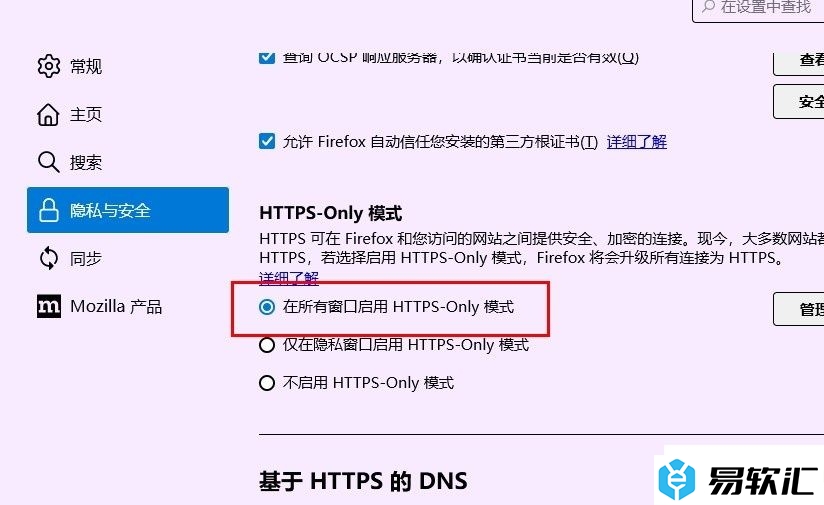
方法步骤
1、第一步,我们在电脑中点击打开火狐浏览器,然后在浏览器中找到并点击“打开应用程序菜单”选项
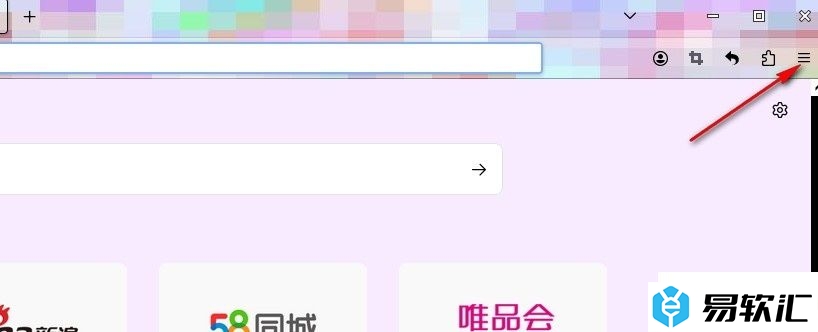
2、第二步,在应用程序菜单的列表中,我们找到“设置”选项,点击该选项,进入火狐浏览器的设置页面
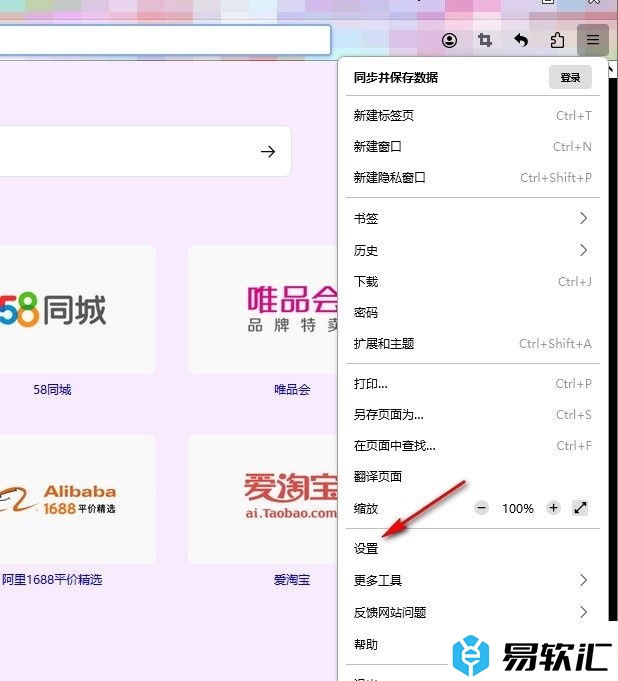
3、第三步,进入火狐浏览器的设置页面之后,我们在该页面中先找到“隐私与安全”选项,打开该选项
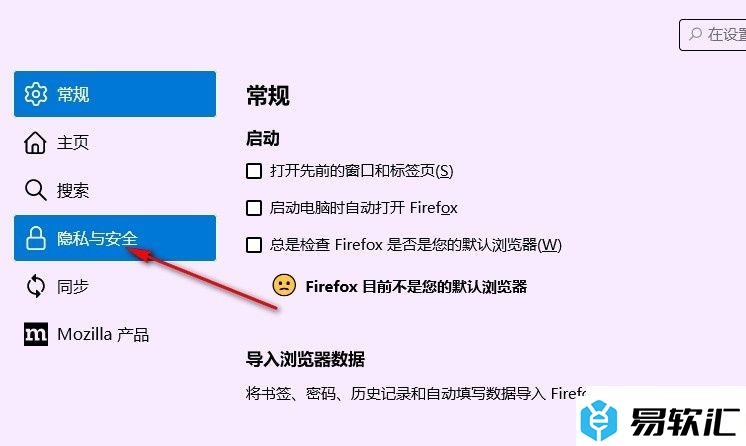
4、第四步,打开“隐私与安全”选项之后,我们再在该设置页面中找到“HTTPS-Only模式”选项
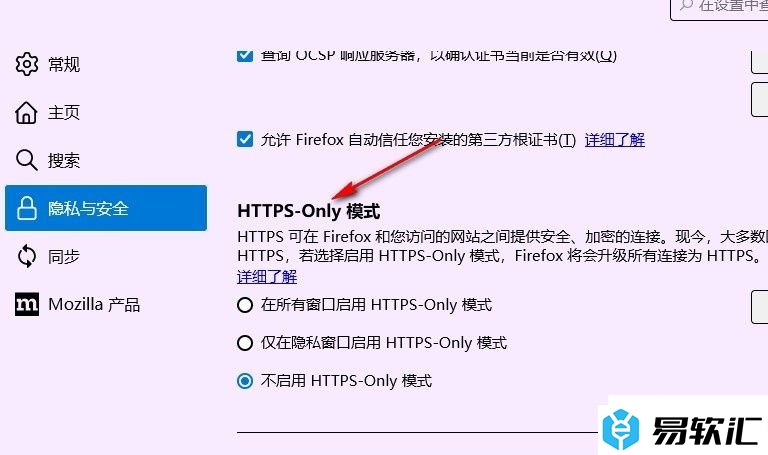
5、第五步,在“HTTPS-Only模式”选项下,我们直接点击选择“在所有窗口启用HTTPS-Only模式”选项即可
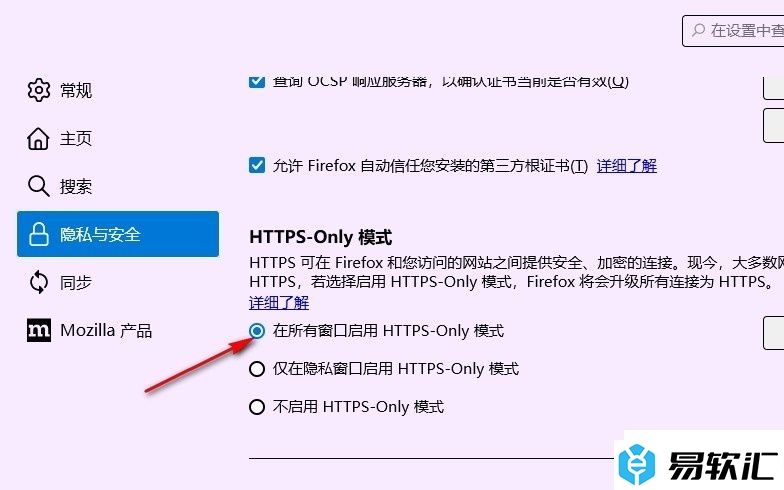
以上就是小编整理总结出的关于火狐浏览器设置启用HTTPS-Only模式的方法,我们先进入火狐浏览器的设置页面,然后在该页面中打开“隐私与安全”选项,接着在隐私与安全设置页面中找到“HTTPS-Only模式”选项,最后我们点击选择“在所有窗口启用HTTPS-Only模式”选项即可,感兴趣的小伙伴快去试试吧。






